In diesem Abschnitt wird erläutert, wie im Ausgangsbildschirm
des Basismodus ein Ziel eingegeben wird.
AUSWÄHLEN DES FAXMODUS
Im Folgenden werden die
möglichen Verfahren für das Senden eines Faxes beschrieben. Wählen
Sie die für Ihre Anforderungen beste Methode.
Verwenden Sie den automatischen Originaleinzug.
Die Originale werden in den Speicher gescannt und dann übertragen
(Speicherübertragung).
Wenn mehrere Originalseiten bei inaktiver Telefonleitung eingelegt
wurden, werden diese beim Einscannen nacheinander parallel zum Scanvorgang
gesendet (Direktes Online-Senden).
Wenn die Übertragung nicht sofort starten kann, weil die Leitung
besetzt ist, werden alle Seiten in den Speicher gescannt und gespeichert.
VERWENDEN DES AUTOMATISCHEN ORIGINALEINZUGS FÜR DIE ÜBERTRAGUNG
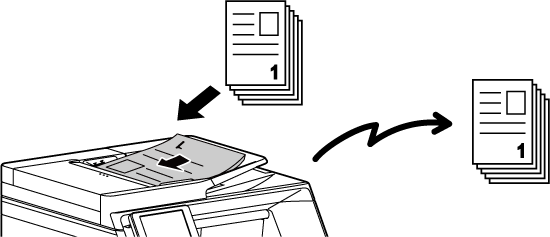
Speichern
eines Faxauftrags
Wenn die Übertragung nicht sofort starten kann, weil die Leitung
besetzt ist, werden alle Seiten in den Speicher gescannt und gespeichert.
Wenn Sie ein Fax senden möchten, während ein anderer Auftrag ausgeführt
wird, können Sie den Faxauftrag speichern. Wechseln Sie zum Auftragsstatusbildschirm,
um den gespeicherten Faxauftrag zu prüfen.
FAXAUFTRÄGE
Legen Sie das Original auf das Vorlagenglas.
VERWENDEN DES VORLAGENGLASES FÜR DIE ÜBERTRAGUNG
.png)
Senden Sie das Fax im direkten Übertragungsmodus. Das Original wird
direkt an das Empfängerfaxgerät übertragen, ohne in den Speicher
gescannt zu werden.
Im direkten Übertragungsmodus erfolgt die Übertragung direkt
nach Abschluss der derzeit bearbeiteten Übertragung (vor anderen
zuvor reservierten Übertragungen).
Berühren Sie das Menü-Symbol und dann die Taste [Kommunikationseinstellungen],
um die Übertragung auf direkte Übertragung zu ändern.
VERWENDEN DES AUTOMATISCHEN ORIGINALEINZUGS ZUM FAXVERSAND IM DIR. SENDEN-MODUS
VERWENDEN DES VORLAGENGLASES ZUM SENDEN EINER FAXNACHRICHT IM DIR.
SENDEN-MODUS
Wenn die Leitung beim Senden eines Faxes
besetzt ist, wird die Übertragung automatisch nach einer festgelegten
Zeit erneut gestartet. Diese Funktion kann nur beim Speicherübertragungsmodus
verwendet werden. Im direkten oder manuellen Übertragungsmodus wird
die Übertragung abgebrochen. Warten Sie kurz, und versuchen Sie
dann, das Fax erneut zu senden.
Wenn ein Kommunikationsfehler auftritt oder
das andere Faxgerät den Anruf nicht innerhalb einer zuvor festgelegten Zeitspanne
entgegennimmt, wird die Übertragung nach Ablauf des eingestellten
Intervalls automatisch neu gestartet. Diese Funktion kann nur beim
Speicherübertragungsmodus verwendet werden.
Dieser Modus dient der Anzeige einer Zielbestätigungsmeldung,
wenn eine Faxübertragung durchgeführt wird, um so zu verhindern,
dass eine Nachricht unabsichtlich an eine falsche Zieladresse gesandt
wird. Dieser Modus kann im Einstellungsmodus aktiviert werden. Wenn
ein Fax gesendet wird, während diese Funktion aktiviert ist, wird
nach dem Berühren der Taste [Start] (oder nach erneuter Eingabe
der direkten Faxadresse, wenn [Erfordert erneute Eingabe bei Direkteingabe
des Faxzielsh] aktiviert ist) der Bildschirm "Zielliste" angezeigt.
Nachdem Sie die angezeigten Ziele überprüft haben, berühren Sie
auf die Taste [OK] und anschließend auf die Taste [F.Senden eing.],
um den Versand zu starten.
Wenn "Fax-Ziel Bestätigung" und "Erfordert erneute Eingabe bei Direkteingabe des Faxziels"
aktiviert sind
Drücken Sie die [OK]-Taste, um die Meldung zur erneuten Eingabeaufforderung
anzuzeigen.
Geben Sie das Ziel erneut mit den Zifferntasten ein und drücken
Sie die Taste [OK].
Wenn das erneut eingegebene Ziel richtig ist, berühren Sie
die Taste [+], um direkt das nächste Ziel einzugeben und berühren
Sie dann die Taste [OK], um zum Basisbildschirm zurückzukehren.
Ist die erneut eingegebene Zieladresse nicht korrekt, wird
eine Meldung angezeigt.
Drücken Sie die Taste [OK] und geben Sie das Ziel
erneut ein.
Drücken Sie die [Start]-Taste, um das im Zielbestätigungsbildschirm
eingegebene Ziel anzuzeigen. Nachdem Sie bestätigt haben, dass das
Ziel richtig ist, berühren Sie die Taste [Versand bestätigen], um
das Original zu laden.
Wenn
"Fax-Ziel Bestätigung" aktiviert und "Erfordert erneute Eingabe bei Direkteingabe
des Faxziels" deaktiviert ist
Drücken Sie die [Start]-Taste, um die eingegebenen Ziele
im Zielbestätigungsbildschirm anzuzeigen. Prüfen Sie, ob alle Ziele
korrekt sind, und drücken Sie die Taste [F.Senden eing.], um mit dem
Scannen des Originals zu beginnen.
 , um eine weitere Zielfaxnummer einzugeben.
, um eine weitere Zielfaxnummer einzugeben.Der angezeigte Bestätigungsbildschirm basiert auf der
Methode, die zum Festlegen des Ziels während der vorherigen Übertragung
verwendet wurde.
Version 04a / bpc131wd_usr_04a_de